win10用qq视屏通话的时候摄像头无法打开该怎么办?
摘要:win10用qq视屏通话的时候摄像头无法打开该怎么办?当朋友想要使用视频聊天功能跟家里人视频聊天的时候,发现在win10系统中摄像头功能未被...
win10用qq视屏通话的时候摄像头无法打开该怎么办?当朋友想要使用视频聊天功能跟家里人视频聊天的时候,发现在win10系统中摄像头功能未被开启,遇见这样的情况很是令人烦心,有没有什么好的方法可以解决此类情况呢?请看下文
1、点击打开,开始菜单 - 电脑设置,打开电脑设置窗口。如下图所示:
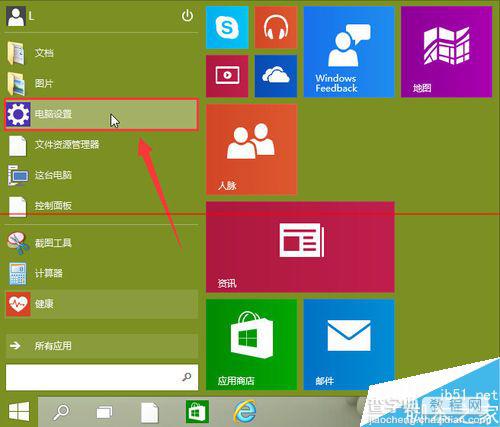
2、在打开的电脑设置窗口中,点击打开“隐私”项进入下一步操作。如下图所示:
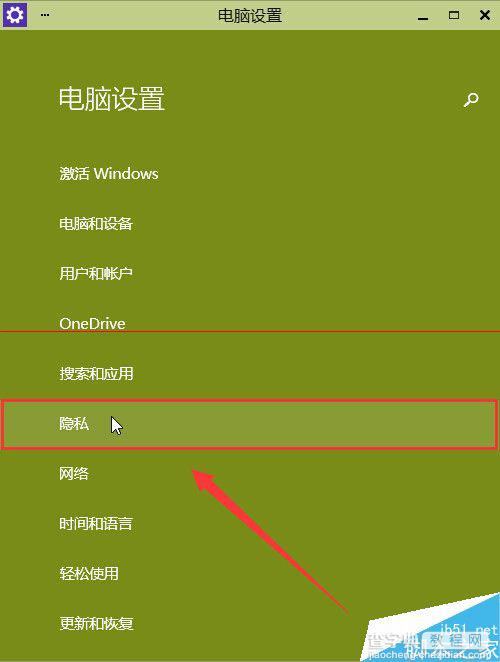
3、在隐私功能界面中,找到“摄像头”点击打开。如下图所示:
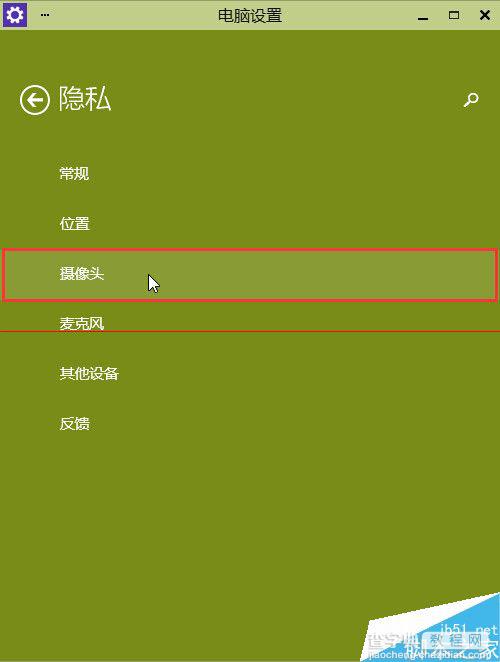
4、点击将允许应用使用我的摄像头开启,关闭电脑设置窗口完成操作。如下图所示:
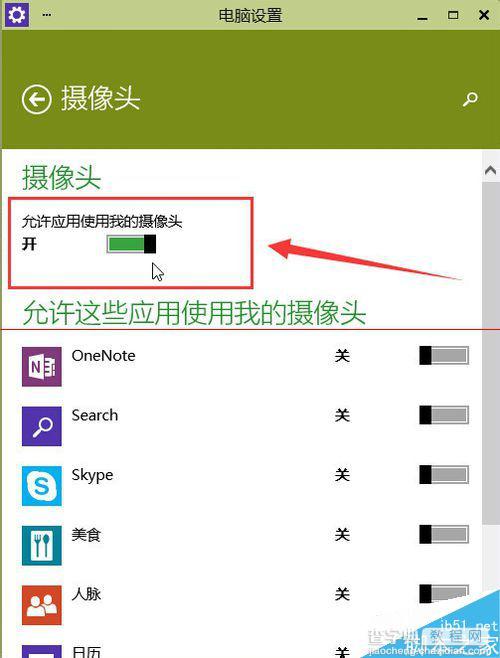
注意:首先确保你摄像头不是坏的,其次,驱动有木有正常。最后,摄像头的开关有木有打开。
以上就是开启win10摄像头功能的方法,有遇到此类情况或者是不懂的如何开启win10系统摄像头功能的用户,可以尝试以上的方法操作看看。
【win10用qq视屏通话的时候摄像头无法打开该怎么办?】相关文章:
★ win7系统开机蓝屏错误代码0x00000040该怎么办?
★ WinXP隐藏的文件无法显示怎么办 WinXP不能显示隐藏文件如何解决
★ win10预览版14332桌面回收站中文件不能删除怎么办?
★ Win10输入法卸载不干净怎么办?Win10输入法卸载不干净的解决方法
★ Win10无法更新也无法安装NVIDIA显卡驱动怎么办?仅需一招秒破
